こんにちは、深作浩一郎です。
あなたはMacのBluetooth(ブルートゥース)機能を利用していますか?
iPhoneやiPad、Androidスマートフォン(スマホ)と同様に、
MacにもBluetooth機能が搭載されています。
iPhoneやスマホでは、Bluetoothイヤホン・ヘッドホンやスピーカー、
他にもApple Watch(アップルウォッチ)やスマートウォッチと
接続することが多いので、iPhoneやスマホでは
Bluetoothを使う機会は多いのですが、
MacはiPhoneやスマホと違い、USBを使うことができますので、
Bluetoothよりも優先接続で他の聴きと繋げることが多いですよね。
そうなってくると、普段、滅多に使わないMacのBluetoothは
オフにしておくべきですよね。
BluetoothはWi-Fiに比べれば消費電力は少ないと言われますが、
それでもバッテリーを消費・消耗しているのに変わりはありませんよね。
そこで、今回は、Macのバッテリー消費・消耗を少しでも抑えるために、
MacのBluetooth(ブルートゥース)機能のオン・オフを切り替える方法・やり方を解説します。
MacのBluetooth(ブルートゥース)機能のオン・オフを切り替える方法・やり方
まずは「システム環境設定」を開きます。
その中に「Bluetooth」がありますので、クリックします。
そうすると、システム環境設定のウインドウが、
以下のBluetoothを設定するウインドウに切り替わります。
左側、Bluetoothのアイコンの下に
「Bluetooth:入」と表示されているので、
現在、MacのBluetoothがオン(入)の状態になっているのが分かります。
その下にある「Bluetoothを切にする」をクリックすると、
以下のウインドウに変わります。
今度は、Bluetoothのアイコンの下が
「Bluetooth:切」に変化していますので、
これでMacのBluetoothがオフ(切)の状態になったことが確認できます。
これでMacのBluetoothをオフ(切)にする作業は終了です。
もう一度Bluetoothをオン(入)にしたい場合には、
「Bluetooth:切」の下にある
「Bluetoothを入にする」をクリックすれば、
MacのBluetoothをオン(入)の状態にすることができます。
新しいMacBookやMacBook Proは
画面がキレイになったり、軽量化・小型化によって
バッテリー消費・消耗が早くなってしまいました。
今回紹介したMacのBluetooth(ブルートゥース)をオフ(切)にする方法で
節約できる消費電力はわずかですが、
このような小さな節電の積み重ねがバッテリーを長持ちさせる秘訣です。
ぜひ、ご参考に!
深作浩一郎


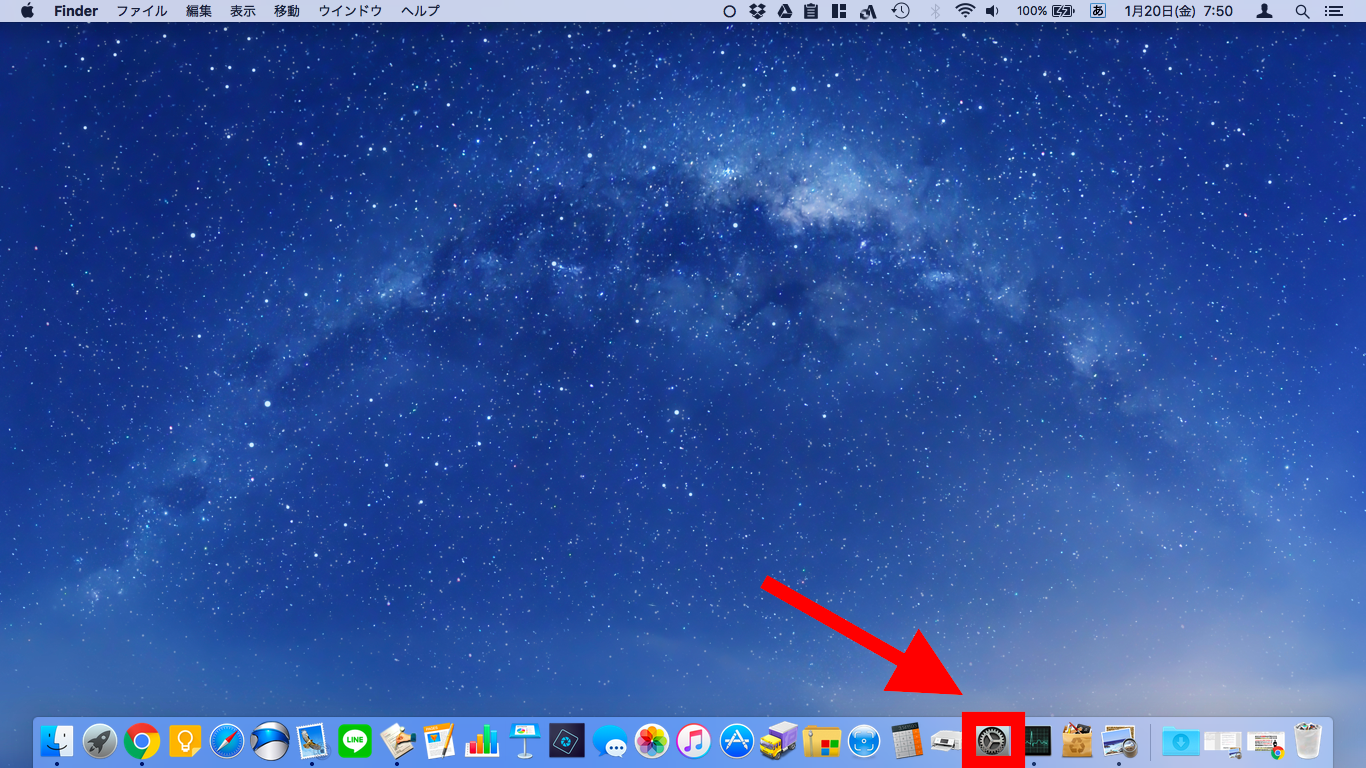
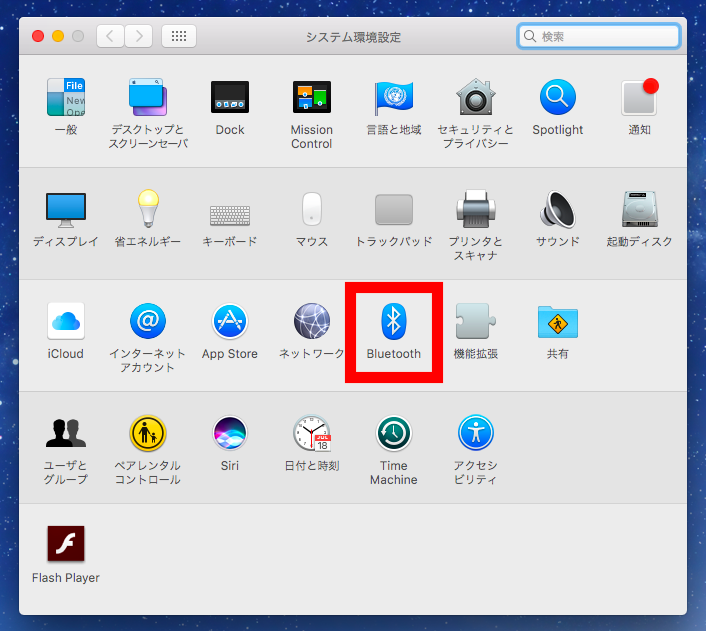
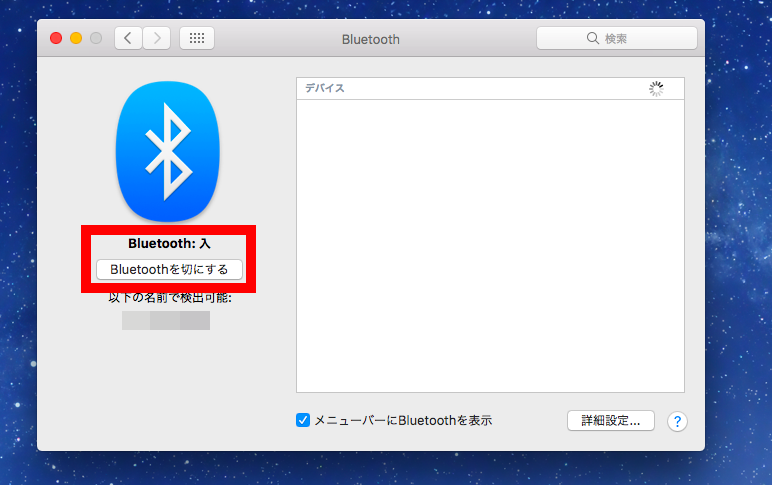
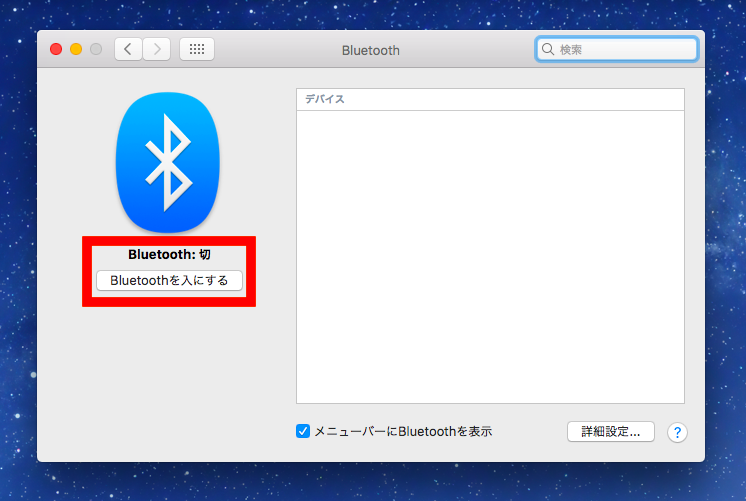
コメント